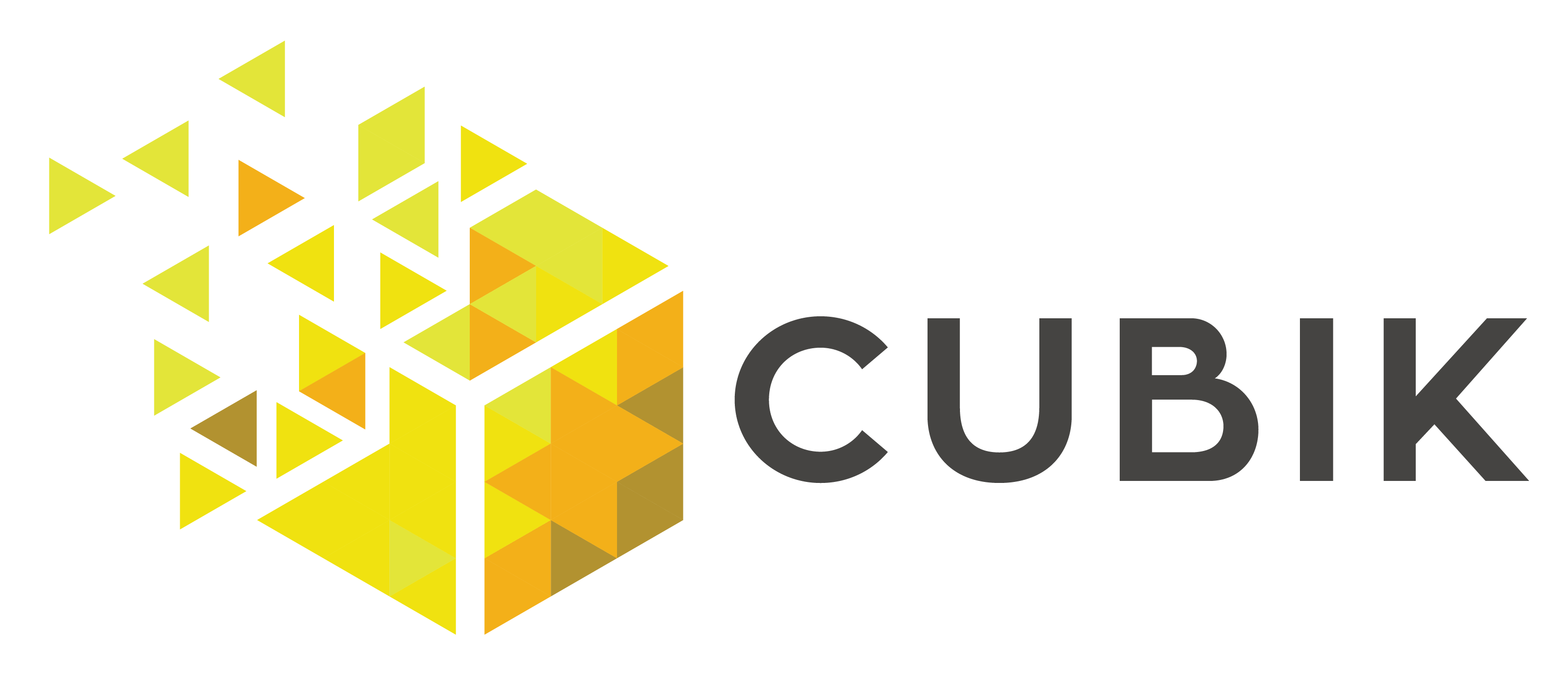大多數人在英語學習過程中都會選擇追大量美劇來輔助學習,這也是學習英文罪愉快的方式之一,你如果也想體驗邊看劇邊學習英文的體驗?又或者學習其他語言看各國電視劇、電影。
你一定知道Netflix平臺,Netflix在觀看過程中並僅支持單語言字幕,對於語言學習者非常不便利,在這我們將為大家推薦2款【Chrome擴充功能】,僅需3分鐘能夠幫大家解決Netflix雙字幕的困擾,該擴充功能支持大多數語言,免費使用並且無廣告,以下是詳細介紹與教學.
Netflix雙字幕的優點:
1、邊追劇邊學習語言
Netflix平臺雖支持多種語言字幕切換,但無法根據用戶的需求提供雙字幕服務,對於想要通過追劇學習語言的用戶,只能手動來回切換字幕,非常的不方便並且影響觀影體驗,有了Netflix雙字幕能輕松解決這個困擾,節約時間享受追劇同時輕松學習。
2、跨國跨區域均可使用
Netflix各個區域的影片清單都不相同(具體可在Unogs網站查詢),Netflix會根據用戶登錄IP鎖定你所在的國家,提供相應的影片清單服務。例如跨國或跨區域在美國則會推薦美國地區的影片清單,如果你身處日本則會推薦日本影片清單。
大部分國外的影片都不會為用戶提供中文字幕(具體可在Unogs網站查詢),在語言限制的情況下會導致用戶無法看懂當地Netflix影劇,那以下有2種解決方法:
(1)使用擴充包應用將中文字幕運用到Netflix,詳細教學請點擊(Netflix字幕教學)
(2)使用Netflix字幕擴充包,輕松翻譯當地語言
Netflix雙字幕擴充包使用教學
本文主要介紹 「NflxMultiSubs」和「LLN」兩種擴充包,根據用戶使用反饋,更加推薦使用「LLN」,「LLN」無論從功能上還是字幕顯示上都非常完美。
Chrome擴充包一:NflxMultiSubs
安裝教程:
Step 1 安裝NflxMultiSubs
在Chrome線上應用程序商店中搜尋「NflxMultiSubs」(點擊進入),進入後點擊「加到Chrome」
按「新增擴充功能」,則會自動安裝此擴充包到你的瀏覽器中
使用教程:
Step2 開啟雙字幕
NflxMultiSubs安裝後,回到你的Netflix,這是當你播放任意一部影集是,在Chrome網頁右上角會顯示NflxMultiSubs的圖標,若該圖標由「灰色變為紅色」則表示成功啟動。
這是右下角原本的字幕設定欄中會出現「Secondary Subitiles」第2 字幕的功能。
Step 3: 開啟雙字幕
選擇好相關字幕後,Netflix雙字幕功能便成功開啟,效果如圖所示:
Step 4:根據需求選擇字幕大小位置
點擊右上角的圖標,可以設定字幕大小以及字幕顯示的位置。
Step5:調整播放速度
除開雙字幕功能,你還可以享受到速度播放功能,可根據需求進行速度快慢調整,對於學習語言的大家非常有幫助。
Chrome擴充包二:Language Learning with Netflix
按照教程:
Step1 安裝Language Learning with Netflix
在Chrome線上應用程序商店中搜尋Language Learning with Netflix」(點擊進入),進入後點擊「加到Chrome」
按「新增擴充功能」,則會自動安裝此擴充包到你的瀏覽器中
使用教程:啟動Language Learning with Netflix
Language Learning with Netflix安裝後,可以在Chrome網頁右上角看到相關圖標,回到你的Netflix,這是當你播放任意一部影集是,在Netflix影片左下角會顯示相關圖標,預設是關閉的點擊啟動,則可正常使用。
啟動後,根據語言需求,設置你的Netflix的第二字幕,同時LLN設置裏也可以進行更改哦。
Step 3 成功開啟雙字幕
根據以上步驟則可以成功開啟雙字幕。
右邊會顯示每句臺詞的字幕列表,類似Voice Tube的功能,方便用戶使用,並且該功能還能幫你截取影片中的所有單詞和單詞,若看見不熟悉的字詞句,都可以點擊保存再次回顧。
如果觀看覺得太占畫面,你也惡意點擊收合功能將字幕列表暫時關閉,或是點擊右下角收合底部面板,享受更好的觀看效果。
Step 4 LLN界面操作介紹
(1)左下角圖標:可開啟或關閉LLN功能
(2)左下角齒輪圖標:可設置LLN的功能
(3)點擊臺詞任意字均可跳出字典解釋
(4)右下角AP:開啟後每句臺詞結束將會自動暫停播放
Step5 快捷鍵使用方法
在語言學習過程中,快捷鍵的使用會更加方便我們學習,如:
「a」跳轉上一條字幕
「s」重復播放
「d」跳轉下一條字幕
「空格鍵」播放/暫停播放
關於更多的快捷鍵,可以在LLN設置裏觀看(點擊左下角齒輪圖標)
NflxMultiSubs与LLN優缺點对比:
NflxMultiSub | LLN | |
價格 | 免費 | 免費 |
廣告 | 無 | 無 |
優點 | 1、可調整字體大小 2、可調整字體位置 | 1、每句台詞均有字幕列表(類似Voice Tube ) 2、整部劇的單字彙整 3、點擊單字可快速查詢字典 4、每句台詞結束暫播功能 5、提供快捷鍵,提高學習效率 |
缺點 | 1、偶爾會失靈 2、可能出現字幕跑位 | 無 |
根據上表分析,可以可出LLN更加適合用戶使用,這也是更多用戶選擇LLN的原因,並且LLN的功能非常的實用,對想通過追劇學習語言的朋友們,這得是一個非常值得使用的軟件。
NflxMultiSub也是很多用戶選擇來使用Netflix雙字幕的擴充包,所以都會介紹給大家作為參考,可以根據自身的需求,選擇最符合你要求的進行使用哦。
Netflix跨區vpn推薦
Nordvpn
l 支援國家數:59
l 服務器數:5400+
l 適用平台:Windows、macOS、Android、iOS、Linux
l 解除串流限制:Netflix、Hulu、amazon prime、HBO、YouTube…
l Netflix跨區國家數:13個
l 最大連線數目:6 個裝置
l 中資背景:非中資
l 24 小時線上客服:有
l 試用期:30 天
l 最佳方案:最低每個月 US$3.71
Nordvpn是全球VPN最大的提供商之一,作為臺灣人最愛的VPN之一,因為該VPN有非常多的服務器,使得使用Nordvpn很少會出現服務器擁堵的狀況,從網速和穩定度來說,都是被用戶大稱贊的,並且在Netflix上極少遇見卡頓問題。
Nordvpn一個賬號可供6臺設備同時使用VPN,對於絕對多數用戶非常經濟實惠,不僅可以自己使用也可以與親戚朋友們共用。
Surf shark
l 支援國家數:65
l 服務器數:3200+
l 適用平台:Windows、macOS、Android、iOS、Linux、Smart TVs、PlayStation、XBox、Switch
l 解除串流限制:Netflix、Hulu、amazon prime、HBO、YouTube…
l Netflix跨區國家數:15個
l 最大連線數目:不限數目
l 中資背景:非中資
l 24 小時線上客服:有
l 試用期:30 天
l 最佳方案:最低每個月 US$2.21
Surf shark在實際使用中被認為是最適合Netflix跨區的VPN,Surf shark也是眾多VPN中能夠跨最多Netflix國家數量的VPN,在使用美國、日本等地區Surf shark的服務器非常穩定。
Surf shark提供一個賬號可在不同的裝置上進行VPN的連線沒有任何限制,所以很多用戶選擇與朋友們共買一個賬號,這樣大家都可以享受Netflix跨區的觀影服務,並且一個賬號的費用60元臺幣/月,性價比非常高。
Express VPN
支援國家數:94
服務器數:3000+
適用平台:Windows、macOS、Android、iOS、Linux、Smart TVs、PlayStation、XBox、Switch
解除串流限制:Netflix、Hulu、amazon prime、HBO、YouTube…
Netflix跨區國家數:13個
最大連線數目:5 個裝置
中資背景:非中資
24 小時線上客服:有
試用期:30 天
最佳方案:最低每個月 US$6.67
(廠商提供給我們的專屬優惠,買12個月再送3個月,使用我們的連結即可享有)
Express VPN是全球最高品質的VPN,在各國和各地區的的使用用戶,都認可它的網速與穩定度,並且被用戶們公認為網速最快的VPN,Express VPN有著一群專業的工程師團隊時刻維護著VPN的品質。
在Netflix跨區/國中的使用也受到稱贊,但是比起其他的VPN來說Express VPN的價格相對較高,如果只是使用Netflix一項服務,不會作為推薦購買。如果還有其他的一些需求,Express VPN一定是具有最高品質的VPN。
總結:
對於個人來說使用LLN更多,作為LLN的使用者它給我的體驗感非常棒,完全針對看影學語言的人群設計的,在查字典和存儲臺詞復習功能上,幫助語言學習者更高效學習,操作方便易上手,如果想要享受更多的功能,也可選擇付費功能,但作為個人推薦角度,免費的已經非常棒啦,大家可以使用試試哦。